Il est inévitable de transférer des données vers un nouvel iPhone, et la migration n'est plus aussi fastidieuse grâce à Démarrage rapide et Migrer vers iOS qui permettent de transférer directement les données vers le nouvel appareil. Tout semble parfait, mais en réalité, il arrive que le transfert de données vers un iPhone se bloque.
Ce problème est fréquent. De nombreux utilisateurs Apple l'ont rencontré lorsque le transfert de données est presque terminé. Nous allons donc examiner les causes de ce blocage et comment le résoudre.
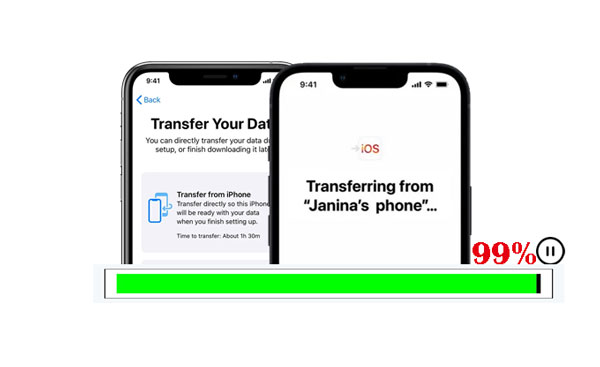
Il est primordial de comprendre pourquoi un iPhone se bloque lors du transfert de données ; c’est la clé pour résoudre le problème par la suite. En général, les principaux facteurs à l’origine de ce blocage sont les suivants.
- Système d'exploitation ancien : Le système d'exploitation de votre ancien appareil est trop ancien pour permettre le transfert.
- Mauvaise connexion réseau : Le réseau auquel vos iPhones sont connectés est souvent instable.
- Nombre de fichiers à transférer : Si vous prévoyez de transférer de nombreux fichiers et qu’ils sont volumineux, le processus de transfert prendra beaucoup de temps, voire se bloquera.
- Espace de stockage insuffisant : même si l’espace mémoire de votre nouveau téléphone est suffisant, le transfert de données peut être bloqué en raison de la saturation de la mémoire de l’ancien téléphone.
Combien de temps faut-il pour transférer des données vers un nouvel iPhone ? En réalité, cela dépend toujours de la quantité de données choisie et de la vitesse de votre réseau, ce qui peut varier de quelques minutes à plusieurs heures. Mais la plupart du temps, le transfert est effectué en moins d’une heure.
Bonus : Que faire si votre téléphone Android est bloqué en mode de récupération ? Consultez ce guide informatif pour résoudre le problème de votre appareil mobile.
Comment résoudre le problème lorsque le transfert de votre iPhone reste bloqué à une minute ? Voyons cela ensemble.
Avez-vous mis à jour le système d'exploitation de vos iPhones ? Lors de la configuration de votre nouvel iPhone, une mise à jour logicielle vous sera proposée si votre système d'exploitation actuel est ancien. Dans ce cas, ne négligez pas cette étape, car elle aura une incidence sur la migration de vos données.
Bien sûr, vous devez vérifier la version du système d'exploitation de votre appareil. Accédez à l'application Réglages , puis appuyez sur « Général » > « Mise à jour logicielle » pour installer la dernière version. Ensuite, essayez à nouveau de transférer vos données.

Vous pourriez avoir besoin de : Pourquoi Samsung Smart Switch reste-t-il bloqué à 99 % ? Cliquez sur ce lien si vous souhaitez résoudre ce problème.
Redémarrer un appareil est généralement utile en cas de bugs système mineurs. Par conséquent, veuillez redémarrer votre iPhone s'il est bloqué lors du transfert de données.
Veuillez maintenir enfoncés simultanément le bouton de volume et le bouton marche/arrêt , puis relâchez-les lorsque le curseur apparaît à l'écran. Faites ensuite glisser le curseur pour éteindre l'appareil.

Si le téléphone est bloqué, vous devez le redémarrer de force : appuyez brièvement sur le bouton Volume + , appuyez brièvement sur le bouton Volume - , puis maintenez le bouton Marche/Arrêt enfoncé jusqu’à ce que le logo Apple apparaisse.
Je suppose que vous aimez :
[Guide pratique] Transférer des fichiers d'Android vers iPhone en 8 étapes
6 méthodes efficaces pour transférer vos contacts d'un iPhone vers un Android
Si le redémarrage ne résout pas le problème, vous pouvez réinitialiser votre iPhone. Ouvrez l'application Réglages, puis accédez à « Général » > « Réinitialiser » > « Réinitialiser tous les réglages ». Cette opération supprimera les réglages réseau, le dictionnaire du clavier, la localisation, les paramètres de confidentialité et les cartes Apple Pay, mais pas vos données multimédias. En revanche, si vous choisissez l'icône « Effacer contenu et réglages », toutes les données de votre iPhone seront effacées.

Une erreur lors de la procédure peut entraîner l'échec de la migration des données. Pour utiliser le démarrage rapide, assurez-vous que les deux iPhones sont proches l'un de l'autre et saisissez l'identifiant Apple que vous utilisez sur votre ancien appareil. Vérifiez ensuite que le Bluetooth est activé. Procédez avec précaution.
Lorsque vous connectez vos iPhones à un réseau, mais que celui-ci est faible, vous pouvez passer à une connexion filaire à l'aide d'un câble Apple et d'un adaptateur avant de procéder au démarrage rapide. Inversement, vous pouvez choisir la connexion Wi-Fi si la connexion USB a échoué.

Le mode économie d'énergie est idéal pour réduire la consommation d'énergie inutile, mais il peut impacter les performances de votre iPhone, notamment lorsqu'il est connecté au Wi-Fi. Nous vous recommandons donc de le désactiver avant de terminer le transfert de données.
Veuillez ouvrir les Paramètres et sélectionner l'option « Batterie ». Désactivez ensuite le « Mode économie d'énergie ».

À lire également : Comment transférer facilement vos messages vers un nouvel iPhone ? Ce guide vous présente 4 méthodes efficaces.
Que faire si le transfert de données reste bloqué sur votre iPhone après avoir essayé toutes les méthodes mentionnées ci-dessus ? Pas de panique ! Il existe une autre solution de transfert efficace et pratique. De plus, vous ne rencontrerez plus ce problème de blocage. Il s’agit du logiciel de transfert de données iOS : Samsung Data Transfer .
Dès que vous lancez ce programme sur votre ordinateur, vous pouvez sélectionner les types de données et démarrer le transfert en quelques clics. Aucune perte de données ni de qualité n'est à déplorer. Ce programme de transfert direct vous permet de copier vos contacts , notes, livres, signets et calendriers entre iPhones.
- Transférez directement les données iOS vers un nouvel iPhone sans aucun problème de blocage.
- Compatible avec la plupart des appareils iOS, tels que l'iPhone 17 Pro/17/Air/16/15/14/13/12/11/X, l'iPad Pro, l'iPad mini, l'iPad Air et l'iPod touch.
- Permet de transférer des photos , des vidéos, de la musique et bien plus encore, d'iOS vers Android.
- Aucune limite de quantité.
Téléchargez ce logiciel ci-dessous.
Étape 1. Installez le programme
Veuillez télécharger et installer le programme de transfert iOS sur votre ordinateur. Ensuite, exécutez-le sur votre bureau.
Étape 2. Connectez les iPhones à l'ordinateur.
Utilisez deux câbles USB Apple pour connecter vos iPhones à l'ordinateur, puis appuyez sur « Faire confiance » sur les deux téléphones si le système vous y invite. Le logiciel les reconnaîtra alors immédiatement.
Étape 3. Transférer des données sans blocage
Assurez-vous que votre nouvel iPhone est bien l'appareil de destination . Sinon, cliquez sur « Inverser ». Cochez ensuite les types de données à transférer. Enfin, cliquez sur l'icône « Démarrer la copie » pour lancer le transfert.

Une fois la procédure de transfert terminée, vous pourrez consulter les données sur votre iPhone cible.

Il existe plusieurs solutions pour résoudre le problème de blocage lors du transfert de données sur iPhone. Ne vous inquiétez donc pas si cela se produit. Vous pouvez notamment utiliser un autre logiciel de transfert performant à la place de Quick Start ou Move to iOS. Par exemple, le logiciel de transfert de données iOS Samsung Data Transfer est une excellente solution pour copier vos données. Grâce à lui, les données transférées ne seront pas écrasées sur vos fichiers existants sur l'appareil destinataire, et il permet de transférer un plus grand nombre de fichiers.
Articles connexes
Partager des contacts sur iPhone sans problème (5 méthodes efficaces)
Comment transférer des données d'Android vers iPhone 17 (compatible avec la dernière version d'iOS)
Sauvegarde rapide de WhatsApp de l'iPhone vers le PC en 4 étapes [Mis à jour]
Comment transférer des données d'un iPhone à un autre après la configuration ? – 3 méthodes utiles
Copyright © samsung-messages-backup.com Tous droits réservés.